WPS如何设置百分比进度条?WPS设置百分比进度条的方法
来源:U大侠 时间:2024-04-15
很多小伙伴在对表格文档进行编辑时都会选择使用Wps软件,因为在wps软件中我们不仅可以对数据进行筛选、计算等操作,还可以对单元格进行格式设置。有的小伙伴在编辑表格文档时想要给表格文档中的数据添加百分比进度条,这时该怎么进行设置呢,接下来小编就来和大家分享一下WPS excel表格文档设置百分比进度条的方法。
WPS设置百分比进度条的方法
1、第一步,我们点击打开电脑中的WPS软件,然后在WPS页面中找到需要编辑的表格文档,打开该文档
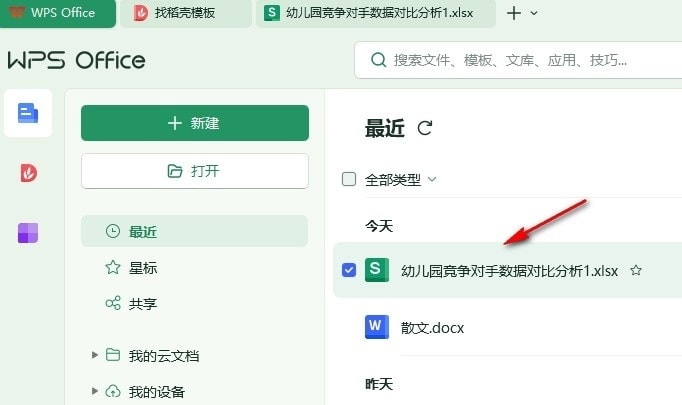
2、第二步,打开表格文档之后,我们在文档的编辑页面中选中需要添加百分比数据条的单元格,然后打开条件格式工具
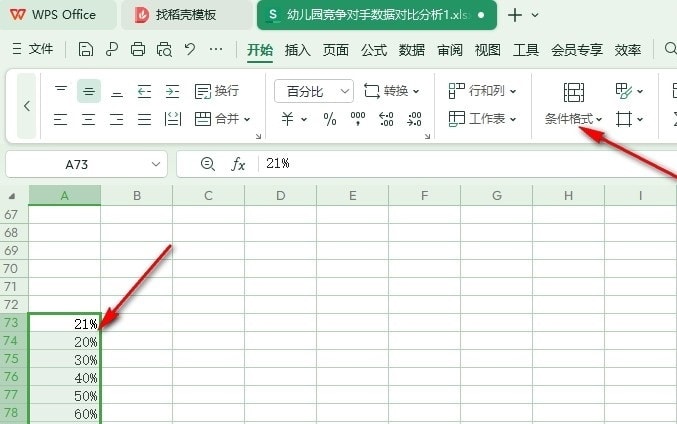
3、第三步,打开“条件格式”工具之后,我们在“条件格式”的下拉列表中找到“数据条”选项,打开该选项
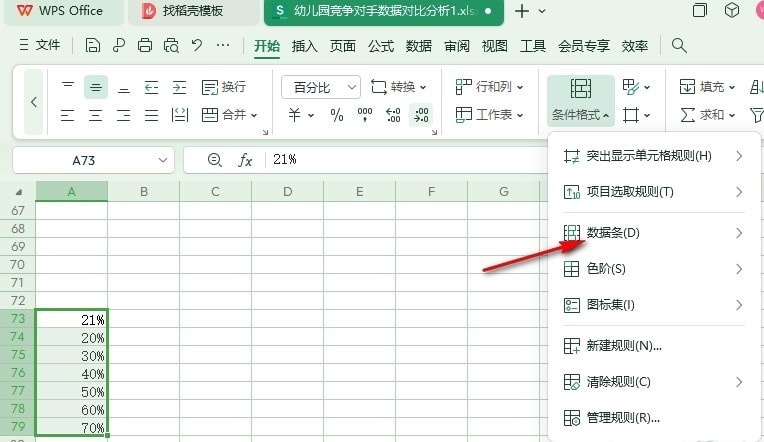
4、第四步,打开“数据条”选项之后,我们在子菜单列表中直接点击选择一个自己需要的数据条样式即可
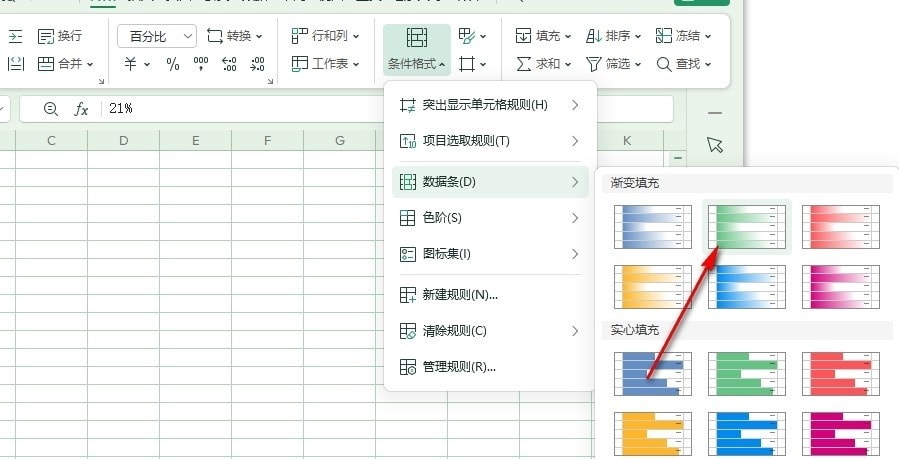
5、第五步,选择好数据条的填充样式后,我们在选中的单元格中就能看到添加好的百分比进度条了
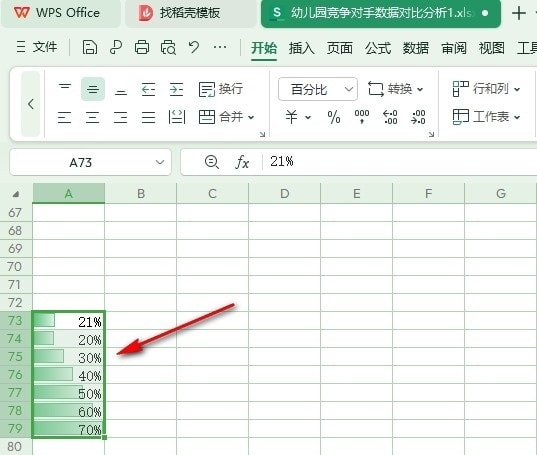
-

分区助手怎么恢复硬盘分区?分区助手恢复硬盘分区教程
2024-05-14
-
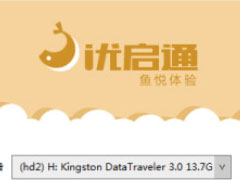
优启通怎么制作U盘启动盘?优启通制作U盘启动盘方法
2024-05-14
-
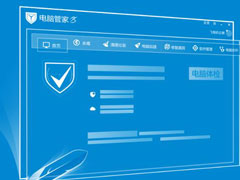
腾讯电脑管家怎么进行全盘杀毒?腾讯电脑管家进行全盘杀毒方法
2024-05-13
-

联想电脑管家怎么关闭自动锁屏?联想电脑管家关闭自动锁屏教程
2024-05-13
-

360安全卫士如何设置垃圾清理提示?360安全卫士设置垃圾清理提示教程
2024-05-13
-

火绒安全软件如何检查系统漏洞?火绒安全检查系统漏洞教程
2024-05-13
-

卡巴斯基桌面图标不显示怎么办?卡巴斯基添加桌面图标的技巧
2024-05-11
-
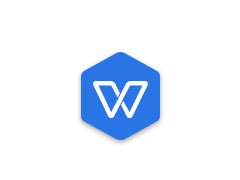
WPS幻灯片如何将文本框置于底层?WPS幻灯片将文本框置于底层的方法
2024-05-11
-

怎么解决Blender不显示模型问题?blender导入模型不显示的解决办法
2024-05-09













共0条
以上留言仅代表用户个人观点,不代表U大侠立场
立即评论